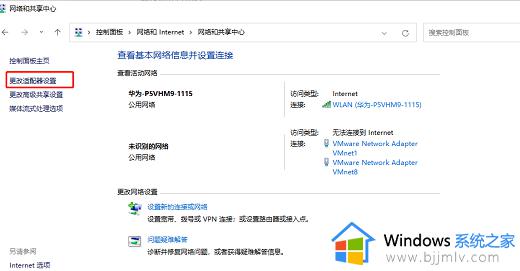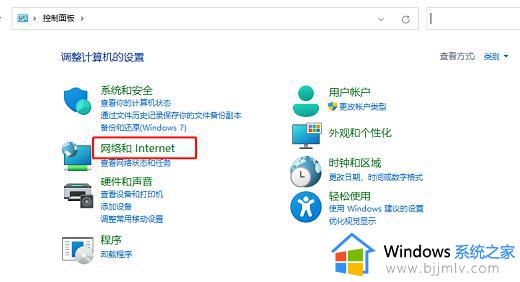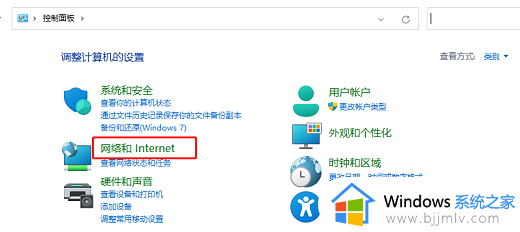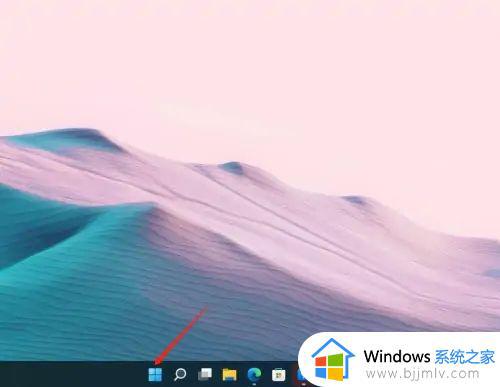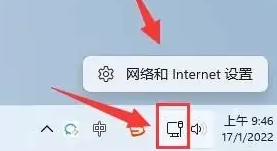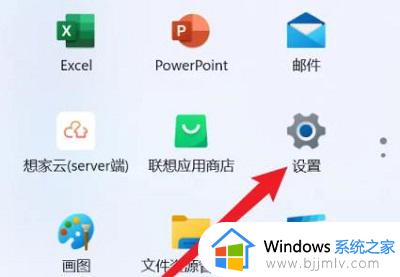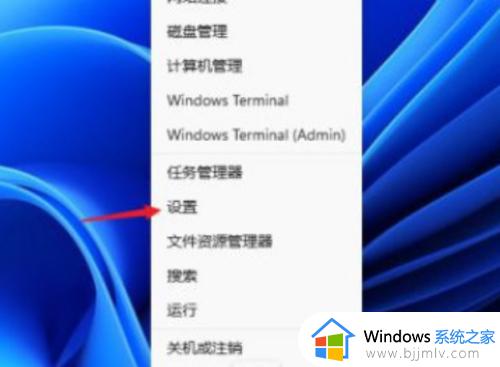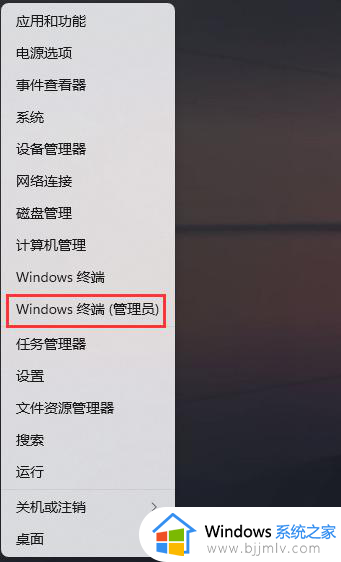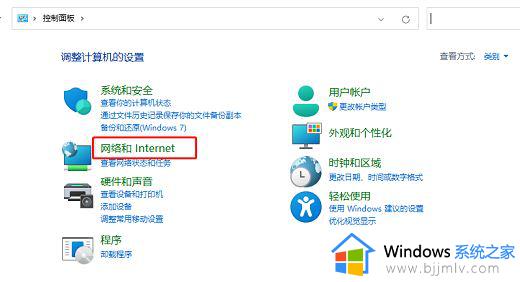win11修改ipv4地址无法保存怎么办 win11ipv4手动设置保存不了解决方法
更新时间:2024-01-29 16:42:17作者:runxin
我们在长时间操作win11系统的时候,偶尔也会遇到电脑网络连接不上的情况,这时我们可以通过修改ipv4地址来尝试解决,可是当用户在win11系统中修改完ipv4地址之后却总是无法保存,对此win11修改ipv4地址无法保存怎么办呢?以下就是有关win11ipv4手动设置保存不了解决方法。
具体方法如下:
1、首先我们按住键盘的“win+r”进入运行,然后输入“control”进入控制面板。
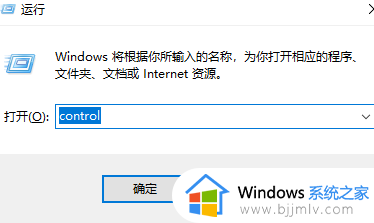
2、然后点击“控制面板”。
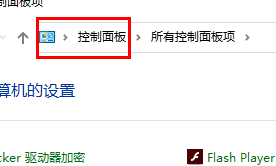
3、接着点击“网络和internet”。
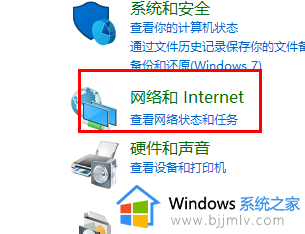
4、点击进入“网络和共享中心”。
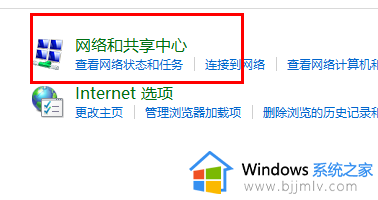
5、点击连接的接口。
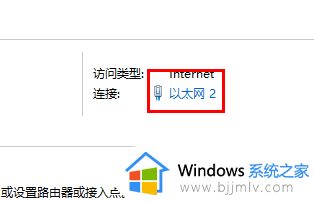
6、进去之后点击“属性”。
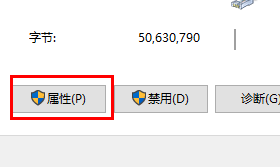
7、接着选择对应的ip接口,点击“属性”。
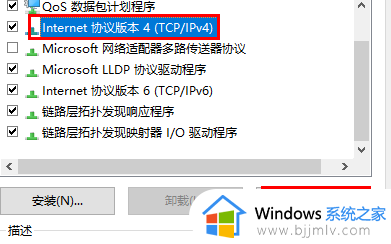
8、最后就可以手动输入了。
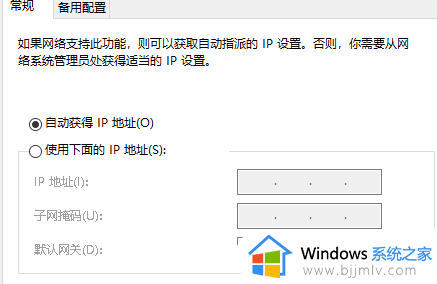
上述就是小编给大家介绍的win11ipv4手动设置保存不了解决方法的完整内容了,有出现这种现象的小伙伴不妨根据小编的方法来解决吧,希望能够对大家有所帮助。